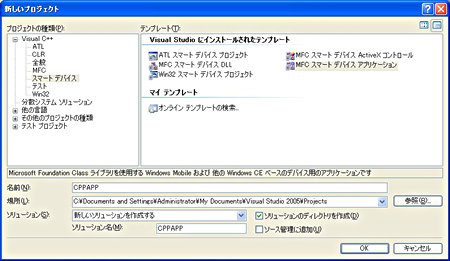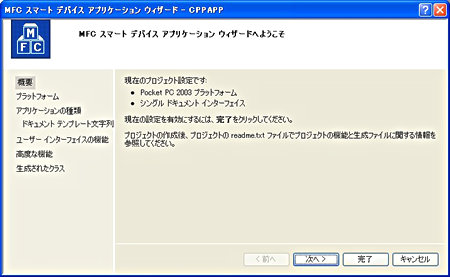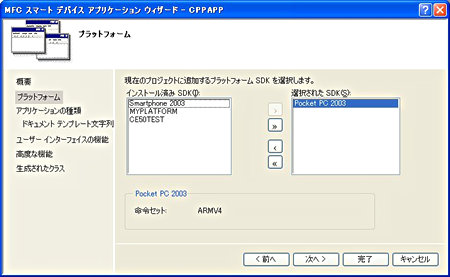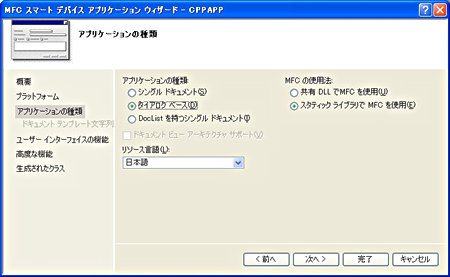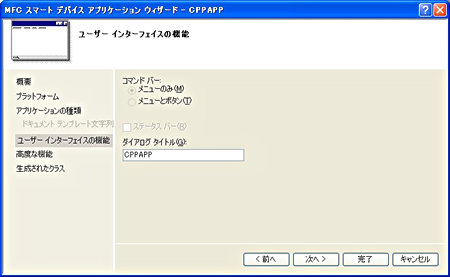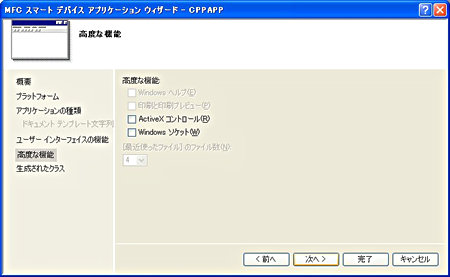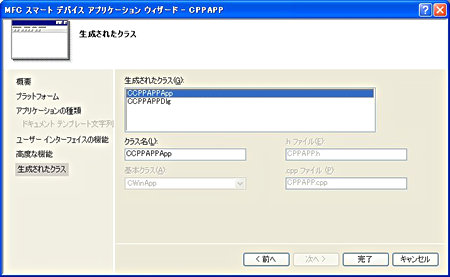VS2005によるWindows CEアプリケーション開発:組み込み開発環境としてのVS2005(後編)(3/4 ページ)
組み込み開発環境としてのVS2005(後編) 今回は、Windows CEアプリの作成を通して、Visual Studio 2005の組み込み開発の流れや機能を紹介する
ネイティブコードアプリケーションの作成 I
続いて、ネイティブコードアプリケーションの開発手順を説明する。
ネイティブコードアプリケーションの開発は、Visual C++を使う。また、ターゲットデバイスは今回もPocket PC 2003 SEエミュレータを利用する。作成するアプリケーションは、マネージドコードアプリケーション開発の説明でも作成したものと同等の機能を持つものとする。
ウィザードによるワークスペースの生成
VS2005を起動したら、マネージドコードアプリケーションと同じくVisual Studio IDEの[ファイル]−[新規作成]−[プロジェクト]メニューを選択し、「新しいプロジェクト」ダイアログボックスを表示させる。
Windows CE用のアプリケーションを作成するために、「プロジェクトの種類」ツリービューで[Visual C++]−[スマートデバイス]を選択する。「テンプレート」に作成できるプロジェクトのテンプレートが一覧表示されるので、今回は「MFC スマート デバイス アプリケーション」を選択する。[OK]ボタンをクリックすると、画面15のように「MFC スマート デバイス アプリケーション ウィザード」が起動する。このウィザードで、作成するアプリケーションに追加する機能を選択していく。
[次へ]ボタンをクリックすると、プラットフォーム選択画面に遷移する。「インストール済み SDK」リストボックスには、すでにインストールされているSDK名が表示される。Platform BuilderでエクスポートしたSDKをインストールすると、このリストボックスに追加される。ここから必要なSDKを選択し、「選択された SDK」リストボックスに追加する。今回はPocket PC 2003 SEエミュレータを利用するので、「Pocket PC 2003」SDKを選択する。[次へ]ボタンをクリックして次に進む。
以降は、従来のVisual C++のウィザードと同様の画面構成になる。最初は、アプリケーションの種類選択画面に遷移する。今回は「ダイアログベース」を選択する。また、リソースの言語とMFCの使用法を選択する。
以降は、ユーザーインターフェイスの機能(画面18)、ActiveXコントロールやWinsockの利用有無の選択(画面19)、生成されるクラス名の設定(画面20)を行う。
「MFC スマート デバイス アプリケーション ウィザード」の[完了]ボタンをクリックすると、Visual C++のワークスペースが作成される。
Copyright © ITmedia, Inc. All Rights Reserved.